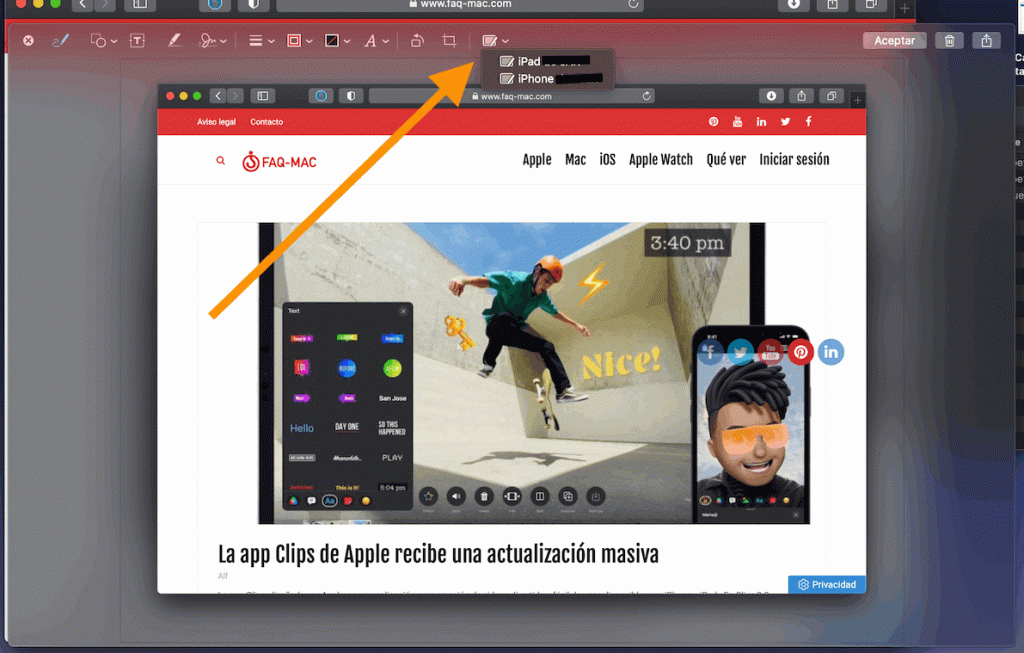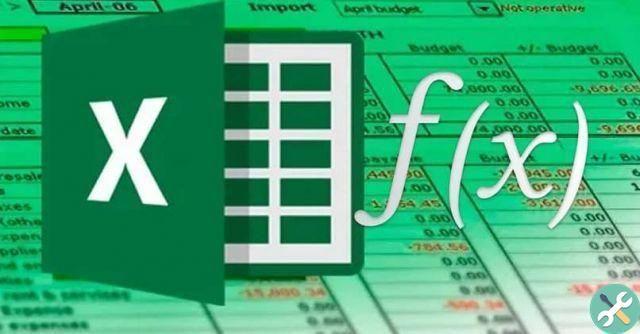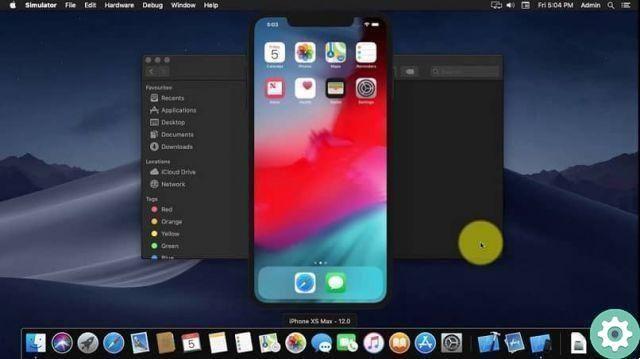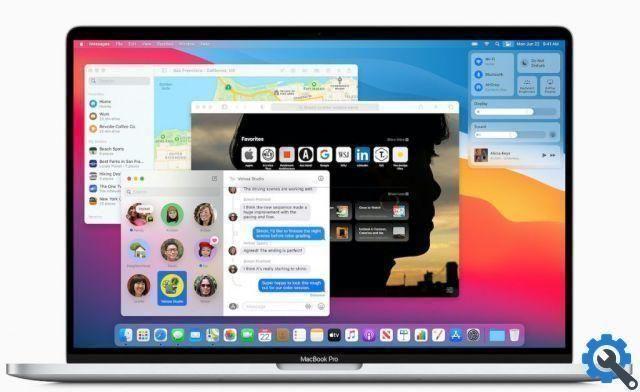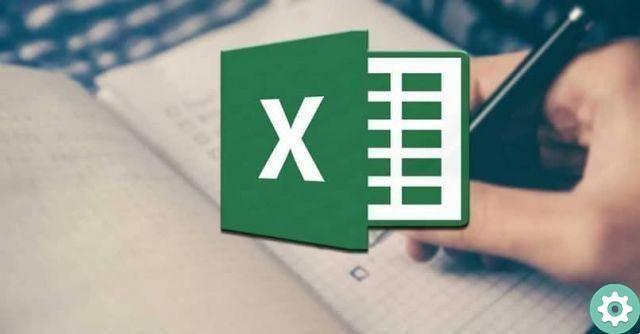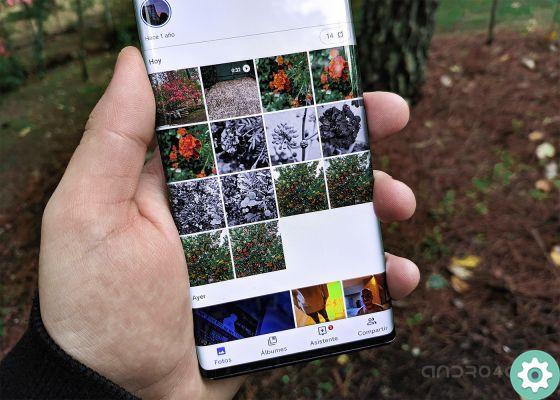O que envolve a formatação de um computador?
Em primeiro lugar, é importante que você saiba que a formatação envolve a exclusão de todos os arquivos que você possui no seu PC, que às vezes você pode recuperar com a ajuda de outras ferramentas; deixando-o assim como um novo equipamento de fábrica, para isso é importante que você tenha certeza que deseja formatar e tirar suas previsões, como fazer backup de documentos e programas, também pode utilizar discos rígidos e memórias removíveis; para que você não perca documentos importantes, fotos, vídeos, etc.
No caso dos programas que você já instalado no seu Mac, quando você formata seu pc tem que baixá-los novamente; embora também existam vários métodos para recuperar programas ou arquivos; Você pode conferir alguns tutoriais para isso em nosso site.
Etapas para formatar um computador Mac OS
Para começar a formatar seu Mac, sugerimos as seguintes etapas:
Removendo a autorização do iTunes no seu Mac
Depois de fazer backup de todos os seus arquivos para não perdê-los, vamos ao que interessa e começar rejeite sua conta do iTunes, Por que isso é tão importante ?; Isso ocorre porque a conta do iTunes está associada ao Mac, também pode ser associada a até 5 computadores.
Mas se você deseja formatar seu Mac para vendê-lo, não deve expor sua conta e permitir que outras pessoas a acessem; portanto, é imperativo negar.

A remoção da autorização é feita do seu computador, basta acessar sua conta e escolher a opção "permissões"; finalmente selecione " remover autorização deste computador »E ele só pedirá a senha para confirmar a solicitação e a conta será desconectada do Mac.
Desconectar FileVault
Pode-se dizer que não é um passo completamente necessário; mas uma vez que é responsável por criptografar o arquivos no seu Mac para protegê-los e eles serão excluídos, o mais recomendado é, portanto, desvincular o FileVault para garantir que a formatação seja feita de acordo.
Para prosseguir com a desconexão do FileVault, você deve ir para » preferências do Sistema «, Portanto, em « segurança e privacidade »; mais tarde você verá uma mensagem informando que o FileVault foi desabilitado para o disco; em alguns casos pode ser necessário digitar a senha para confirmar.
Desative ou saia do iCloud
O próximo passo necessário para formatar seu Mac é saia ou desative o iCloud ; Isso é importante, pois pode conter informações de pagamento armazenadas que você fez; Embora seja verdade que a formatação apague os registros, se você não sair da nuvem, alguns vestígios dessas informações podem permanecer.
Para desconectar o iCloud, você deve ir para » preferências do Sistema »E, em seguida, escolha iCloud, você pode sair e também pode excluir as informações armazenadas no seu Mac em todas as janelas pop-up.
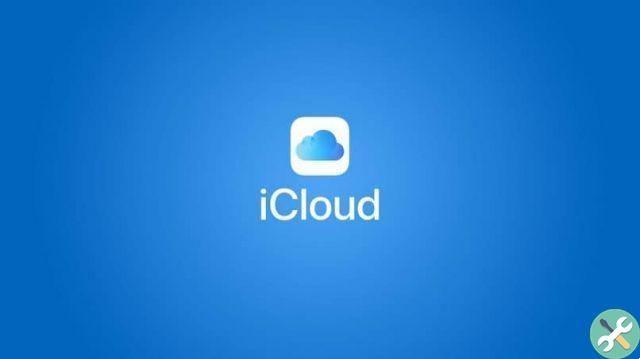
Modo de recuperação
Agora você precisa reiniciar o seu Mac e ativar o modo de recuperação; vá para o ícone da Apple no canto superior esquerdo da tela e pressione reiniciar; então use o comando + R e você verá como o logotipo da maçã em forma de maçã gira em forma de círculo. Isso impedirá que seu Mac seja associado ao seu ID Apple.
Pronto para formatar um computador Mac
Para formatar como tal, é necessário ir para " discoteca utilitária «, Em seguida, clique em continuar; Agora você tem que escolher o disco rígido principal e clicar em "excluir", isso iniciará a formatação. É importante que você saiba que depois de formatar seu Mac você pode instalar facilmente o Mac OS; basta seguir os passos que aparecerão na tela.
TagsMac